Android Telefon ve Tableti Fabrika Ayarlarına Sıfırlamak için Dört Çözüm
Bir Android telefonunuz veya tabletiniz varsa ve onu sıfırlamak istiyorsanız, doğru yere geldiniz. Size nasıl yapılacağını öğreteceğiz fabrika Android’i sıfırla tablet ve telefonlar dört farklı şekilde. Bu sizi şaşırtabilir, ancak tablet ve android telefonunuzu çok fazla sorun yaşamadan sıfırlayabilir ve cihazınıza yepyeni bir his verebilirsiniz. Bu kapsamlı eğitimde okumaya devam edin ve bir tableti veya android telefonu nasıl sıfırlayacağınızı öğrenin.
Bölüm 1: Fabrika Ayarlarına Sıfırlama Android Telefon ve Tablet Önlemleri
Farklı yollar sunmadan önce Android tableti sıfırla, tüm temel ön koşulların farkında olmak esastır. Yazılımdan sıfırlama, donanımdan sıfırlama, fabrika ayarlarına sıfırlama gibi genel terimleri zaten duymuş olabilirsiniz. Yazılımdan sıfırlama yapmak, yapılacak en kolay şeydir. Bunda, cihazınızı yeniden başlatarak güç döngüsünü kırmanız yeterlidir.
Donanımdan sıfırlama, bir cihazın verilerini tamamen sildiği ve daha sonra kurtarmak için bir kapsam bırakmadığı için “donanım” sıfırlaması olarak da bilinir. Çoğu zaman, kullanıcılar bu kadar kapsamlı bir adım atmazlar ve yanlış bir yapılandırmayı geri almak için cihazlarını fabrika ayarlarına sıfırlarlar. Tüm kullanıcı verilerini silerek cihazın ayarını fabrika sürümüne geri yükler.
Bildiğiniz gibi, fabrika ayarlarına sıfırlama yaptıktan sonra verilerinizi kaybedersiniz. Bu nedenle, tabletinizi veya telefonunuzu sıfırlamadan önce verilerinizin tam bir yedeğini almanız önemle tavsiye edilir. DrFoneTool’un yardımını alın – Telefon Yedekleme (Android) Bir tableti nasıl sıfırlayacağınızı öğrenmeden önce verilerinizin tam bir yedeğini almak için. 8000’den fazla Android cihazla uyumludur ve cihazınızın yedeğini almanız için %100 güvenli bir yol sağlar. Daha sonra, ihtiyaçlarınıza göre basitçe geri yükleyebilirsiniz.

DrFoneTool – Telefon Yedekleme (Android)
Android Verilerini Esnek Bir Şekilde Yedekleyin ve Geri Yükleyin
- Tek tıklamayla Android verilerini seçerek bilgisayara yedekleyin.
- Yedeklemeyi herhangi bir Android cihazda önizleyin ve geri yükleyin.
- 8000+ Android cihazı destekler.
- Yedekleme, dışa aktarma veya geri yükleme sırasında veri kaybı olmaz.
1. Cihazınızın yedeğini almak için, bilgisayarınıza DrFoneTool – Phone Backup (Android) yükleyin ve başlatın. “Telefon Yedekleme” seçeneğini seçin ve telefonunuzu bilgisayara bağlayın. Tanındığında, işlemi başlatmak için “Yedekle” seçeneğine tıklayın.


2. Yedeklemek istediğiniz veri dosyalarının türünü seçin ve işiniz bittiğinde “Yedekle” düğmesine tıklayın. Uygulama verilerinizin yedeğini alacağı için bir süre bekleyin.

3. Cihazınızın yedeğini aldıktan sonra, arayüz aşağıdaki mesajı görüntüleyerek sizi bilgilendirecektir. Artık yedeklerinizi de görüntüleyebilirsiniz.

Harika! Şimdi tüm temel önkoşullara aşina olduğunuzda, devam edelim ve nasıl yapılacağını öğrenelim. Android tableti ve telefonu sıfırla.
Bölüm 2: Android Telefon ve Tableti Ayarlar’dan Sıfırlayın
Bu, herhangi bir Android cihazını sıfırlamanın en kolay yoludur. Cihazınız etkinse ve normal şekilde çalışıyorsa, Ayarlar’a gidip fabrika ayarlarına sıfırlama yapmanız yeterlidir. O olacak tableti ve telefonu sıfırla herhangi bir sorun olmadan. Bunu yapmak için, sadece bu kolay talimatları izleyin.
1. Cihazınızın kilidini açmanız ve cihazınızın evinden “Ayarlar” seçeneğine gitmeniz yeterlidir.
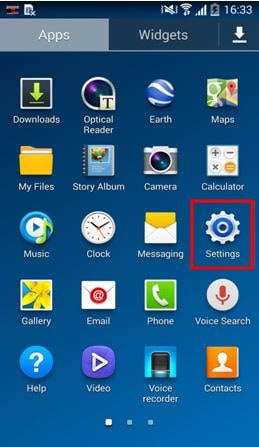
2. Burada size farklı seçenekler sunulacaktır. Android tableti veya telefonu sıfırlamak istiyorsanız, Genel > Yedekle ve Geri Yükle’ye gidin.

3. Cihazınızın yedeklenmesi ve geri yüklenmesi ile ilgili farklı seçenekleri görebilirsiniz. Sadece “Fabrika Verilerine Sıfırla” seçeneğine dokunun.

4. Cihazınız bir istem gösterecek ve fabrika ayarlarına sıfırlama işlemini gerçekleştirmenin tüm sonuçlarını size bildirecektir. Devam etmek için “Cihazı Sıfırla” düğmesine dokunun.
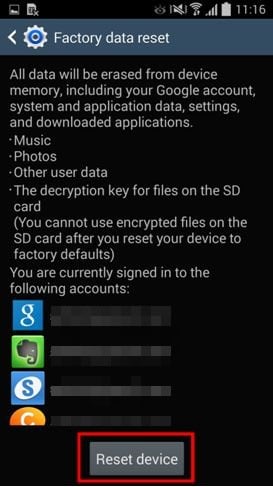
5. Cihaz, işlemin tüm verilerinizi sileceğini size bildirecektir. Son olarak, işlemi başlatmak için ‘Tümünü sil’ düğmesine dokunun.
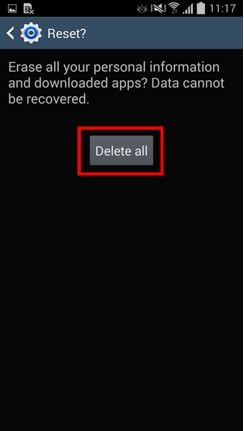
Cihazınız sıfırlamak için gerekli tüm adımları gerçekleştireceğinden bir süre bekleyin.
Bölüm 3: Android Cihazları Kurtarma Modundan Sıfırlayın (önyükleme yapamadığında)
Cihazınız ideal bir şekilde çalışmıyorsa, ‘Ayarlar’ menüsüne giremezsiniz. Android tableti sıfırla. Merak etme! Cihazınızın kurtarma moduna girerek fabrika ayarlarına sıfırlayabilirsiniz. Bu, aşağıdaki adımları gerçekleştirerek yapılabilir.
1. Başlamak için telefonunuzu kapatın ve birkaç saniye bekleyin. Şimdi kurtarma moduna girmek için doğru tuş kombinasyonunu uygulayın. Bu, bir cihazdan diğerine değişebilir. Çoğu cihazda, Güç, Ana Sayfa ve Sesi Açma düğmelerine aynı anda basılarak kurtarma moduna girilebilir.
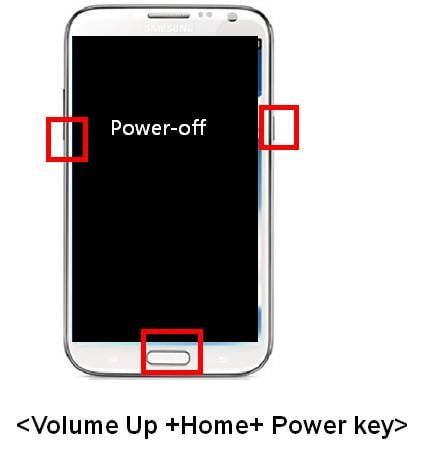
2. Kurtarma moduna girdikten sonra ses açma ve azaltma düğmelerini kullanarak gezinmeniz gerekir. Seçim yapmak için ana sayfa veya güç düğmesini kullanmanız gerekir. “Verileri sil/fabrika ayarlarına sıfırla” seçeneğine gidin ve seçin. Kullanıcı verilerinin silinmesiyle ilgili bir istem alırsanız, bunu kabul etmeniz yeterlidir.
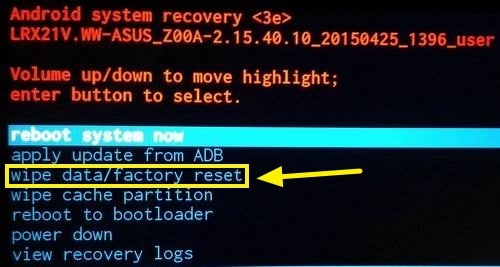
3. Bu, fabrika ayarlarına sıfırlama işlemini başlatacaktır. Gerekli tüm adımları gerçekleştireceği için cihazınıza biraz zaman verin. Tamamlandığında, telefonunuzu yeniden başlatmak için “Sistemi şimdi yeniden başlat” seçeneğini seçin.
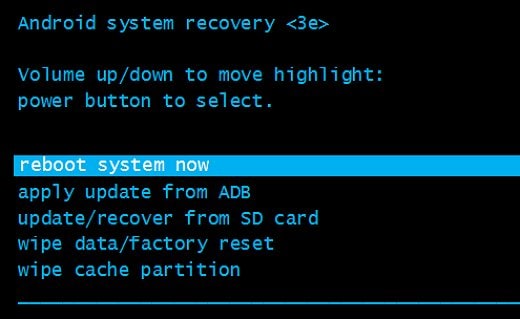
Bu kadar! Cihazınız yeniden yepyeni olacak. Artık kurtarma moduna girerek bir tableti nasıl sıfırlayacağınızı öğrenebilirsiniz.
Bölüm 4: Android Cihazları Android Cihaz Yöneticisinden Sıfırlayın
Android Cihaz Yöneticisi, cihazınızı uzaktan çalmak, kilitlemek veya silmek için bir yol sağlar. Bu teknik, cihazınızın kilidini açamadığınızda veya kaybolduğunda da uygulanabilir. Tek bir tıklamayla, cihaz yöneticisini kullanarak Android tableti nasıl sıfırlayacağınızı öğrenebilirsiniz. Tek yapmanız gereken bu adımları takip etmek.
1. Sağdaki Android Aygıt Yöneticisini ziyaret edin okuyun ve cihazınıza bağlı olan aynı Google kimlik bilgilerini kullanarak hesabınıza giriş yapın.
2. Kontrol paneline girer girmez cihazınızda uzaktan yapabileceğiniz çeşitli işlemleri görebilirsiniz. Konumunu kolayca belirleyebilir, çaldırabilir, kilitleyebilir ve hatta verilerini silebilirsiniz. Sadece telefonunuzu seçin ve tüm seçeneklerden devam etmek için “Sil” e tıklayın.
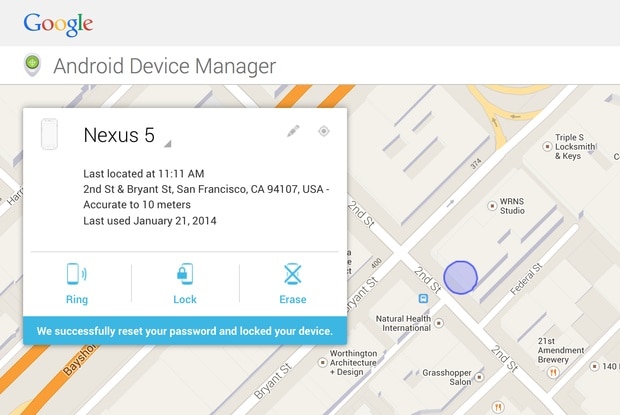
3. Bu adımın tüm temel bilgilerini ve yansımalarını sağlayan bir açılır mesaj alacaksınız. Cihazınızı fabrika ayarlarına sıfırlamak için tekrar “Sil” düğmesine tıklayın.
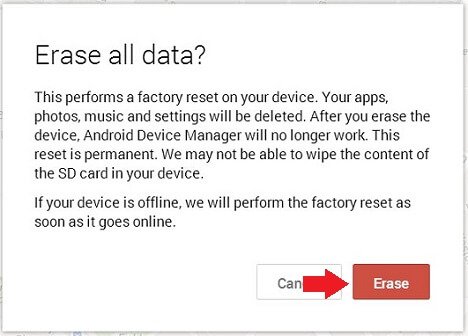
Bu, cihazınızdaki tüm verileri silecektir. Çevrimdışıysa, çevrimiçi olur olmaz fabrika ayarlarına sıfırlama işlemi gerçekleştirilir.
Bölüm 5: Android Cihazları satmadan önce sıfırlayın
Telefonunuzu satıyorsanız, ekstra çaba göstermeniz gerekebilir. Fabrika ayarlarına sıfırlama işlemini gerçekleştirdikten sonra bile telefonunuzun bazı bilgileri tutabildiği zamanlar vardır. Bu nedenle, cihazınızı satıyorsanız, verilerini önceden tamamen silmelisiniz. DrFoneTool’u kullanmanızı öneririz – Veri Silici (Android) Cihazınızı satmadan önce silmek için. Hemen hemen her Android cihazla zaten uyumludur ve verilerinizden tek bir tıklamayla kalıcı olarak kurtulmanın güvenli bir yolunu sunar.

DrFoneTool – Veri Silici (Android)
Android’deki Her Şeyi Tamamen Silin ve Gizliliğinizi Koruyun!
- Basit, tıklama işlemi.
- Android’inizi tamamen ve kalıcı olarak silin.
- Fotoğrafları, kişileri, mesajları, arama günlüklerini ve tüm özel verileri silin.
- Piyasada bulunan tüm Android cihazları destekler.
Bu adımları izleyerek Android Data Eraser’ı kullanarak tableti sıfırlayın.
1. Yukarıdaki ‘İndirmeyi Başlat’ düğmesini tıklayarak Android Data Eraser’ı indirerek başlayın. Bilgisayarınıza kurduktan sonra, aşağıdaki karşılama ekranını almak için başlatın. İşlemi başlatmak için “Veri Silici” seçeneğini seçin.

2. Şimdi, bir USB kablosu kullanarak Android cihazınızı bilgisayara bağlayın. USB Hata Ayıklama seçeneğini önceden etkinleştirdiğinizden emin olun. Cihazınızı bağladığınız anda, USB Hata Ayıklama izniyle ilgili bir istem alabilirsiniz. Onaylamak için “Tamam” düğmesine dokunmanız yeterlidir.

3. Uygulama, cihazınızı kısa sürede otomatik olarak algılayacaktır. İşlemi başlatmak için “Tüm verileri sil” düğmesine tıklayın.

4. Bu işlemden sonra saklanamayacağı için önceden verilerinizin yedeğini almanız önerilir. Tekrar onaylamak için metin kutusuna “000000” yazın ve “Şimdi Sil” düğmesine tıklayın.

5. Bu işlemi başlatacaktır. Tüm işlem sırasında cihazınızın bağlantısını kesmediğinizden veya başka bir telefon yönetimi uygulamasını açmadığınızdan emin olun.

6. Ayrıca, telefonunuzdaki “Fabrika Verilerine Sıfırla” veya “Tüm Verileri Sil” seçeneğine dokunmanız istenecektir. Verilerinizi cihazınızdan silmek için gerekli adımları gerçekleştirmeniz yeterlidir.
7. Verileriniz kalıcı olarak silineceği için bir süre bekleyin. Başarıyla tamamlanır tamamlanmaz aşağıdaki ekran tarafından bilgilendirileceksiniz.

Devam edin ve tercih ettiğiniz alternatifi deneyin. Android tableti veya telefonu sıfırla. Bu eğitimden geçtikten sonra tableti veya telefonu çok fazla sorun yaşamadan sıfırlayabileceğinizden eminiz. Ek olarak, telefonunuzu satmayı planlıyorsanız, verilerinizi tamamen silmek için Android Data Eraser’ı kullanın.
En son makaleler


